电脑自动录屏软件哪个好用 电脑自动录屏怎么设置
Posted 仙剑魔尊重楼
tags:
篇首语:本文由小常识网(cha138.com)小编为大家整理,主要介绍了电脑自动录屏软件哪个好用 电脑自动录屏怎么设置相关的知识,希望对你有一定的参考价值。
录屏是很多工作都需要进行的操作,很多会议、培训课程、PPT等都可能需要通过屏幕录制的方式来进行分享。但是目前市面上的录屏软件很多,想找到使用便捷且高效的软件并不容易。今天就来分享一下电脑自动录屏软件哪个好用,电脑自动录屏怎么设置。
一、电脑自动录屏软件哪个好用
市面上的录屏软件有很多没有自动录屏功能,在录制过程中需要实时查看并操作屏幕才不会黑屏,这样会给录屏带来很大的麻烦。所以,接下来推荐几款有自动录屏功能的软件,让录制更加高效。
1、Camtasia 2022
Camtasia 2022是专门用于屏幕录制和视频编辑的软件,一方面可以通过它来录制屏幕、摄像头等,另一方面可以实时进行视频编辑,对录制的视频进行音效、转场、字幕等方面的操作。而且它的功能设置很全面,操作比较简单,小白上手也很快。

图1:Camtasia 2022
2、福昕录屏大师
福昕录屏大师是专业的录屏软件,可以录制电脑屏幕、局部区域和摄像头,还可以进行任务录制,设置开始和结束录制的时间,到时间后会自动开始/结束录制。而且它也可以只录制音频,满足不同的录制需求。但是它是采用会员制的,普通用户只能免费录制3分钟。

图2:福昕录屏大师
3、迅捷屏幕录像工具
迅捷屏幕录像工具是比较常用的录制软件,整体的界面设计比较简单,可以自由设置录屏模式、音频、画质等,还可以实时查看录制的视频,对视频进行相应的处理。但是它需要充值会员才能自由使用功能,不是会员的话只能录制2分钟,而且导出时有水印。

图3:迅捷屏幕录像工具
这三款软件中,Camtasia 2022是比较好用的一款,整体的操作不复杂,功能可以满足多数录制和编辑需求。
二、电脑自动录屏怎么设置
电脑自动录屏需要软件有相应的功能,选择一款有自动录屏功能的软件很重要,接下来以Camtasia 2022为例给大家演示录屏。
运行软件进入主页,在主页里有多个快捷操作项,如新建录制、从模板新建、打开项目等。如果之前已经有相应的录制模板或想使用软件自带的模板,那么可以选择“从模板新建”;如果没有的话则可以选择“新建录制”。

图4:主页
接着进入录制设置窗口,可以选择录制范围,以及是否录制摄像头里的人像、是否录入麦克风声音和系统声音,设置完成后点击“启动”开始录屏。
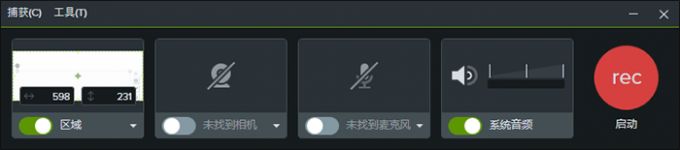
图5:设置
在录制时会有操作小浮窗,可以调节声音,选择缩小、重录、暂停和停止,根据需求操作就可以。

图6:录制
Camtasia2022 win版下载地址:https://souurl.cn/RP5Nkf
Camtasia2022 mac版下载地址:https://souurl.cn/9xsGCe
以上就是电脑自动录屏软件哪个好用,电脑自动录屏怎么设置的相关内容。Camtasia 2022作为一款录屏软件,不仅在录制方面操作便利,而且编辑功能也很全面,有需求的朋友可以下载使用Camtasia。
简单实用的电脑视频录屏软件哪个好用?
电脑上面有很多不能下载的视频文件我想大家都是知道的,那么问题来了,如何去解决这件事情呢?这个时候就要用到桌面录屏软件了,其实录制电视视频特别简单,今天小编就来和你们一起探讨这款软件,说它简单实用一点毛病没有,快来和小编一起看看吧!
桌面录屏软件http://www.xunjieshipin.com/download-luping
屏幕录像工具http://www.onlinedown.net/soft/1152608.htm
软件介绍: 迅捷屏幕录像工具是一款即专业又好用的电脑录屏软件,支持教学视频、电影和游戏录制;支持原画视频高清录制;支持声音画面同步录制;提高全屏、区域录制;全程无限时长录制;录制过程全程热键支持;支持屏幕画图工具;支持悬浮窗功能。下面的文章会告诉大家电脑录屏软件的正确使用方法。
操作过程:
1、在游览器中搜索下载并安装此软件。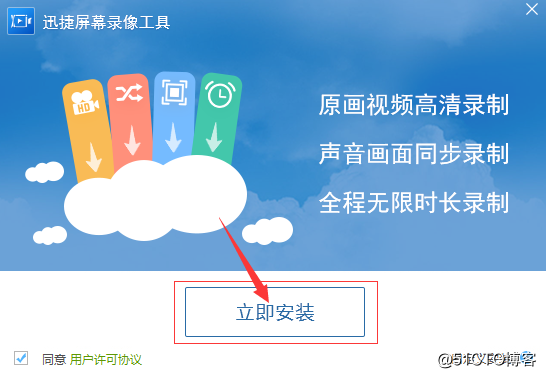
2、电脑页面双击打开此款软件软件点击登录,支持手机号码、微信、QQ自行选择。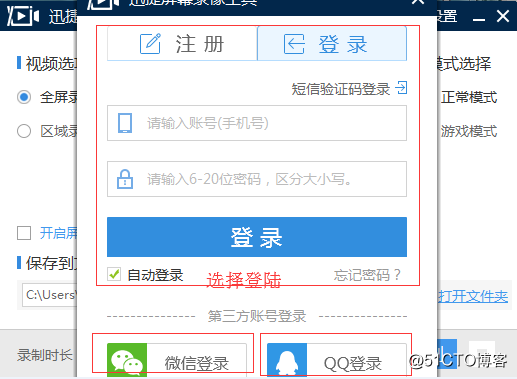
3、登陆完成之后如果您想要录制视频的话,视频选项有全屏录制和区域录制两种选择,“全部录制”就是全屏录制,“区域录制”可以自定义视频录制的范围。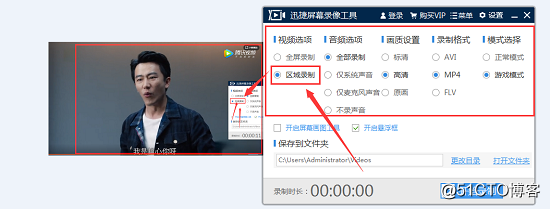
4、完成自己需要设置的操作后,手动点击“开始录制”视频开始录制了,点击“暂停录制”结束录制。
5、视频录制好后,文件会自动保存到选择的保存地点。点击软件上的“打开文件夹”就会打开我们选择的保存地点,里面就有录制好的视频文件,我们可以双击视频文件查看录制效果。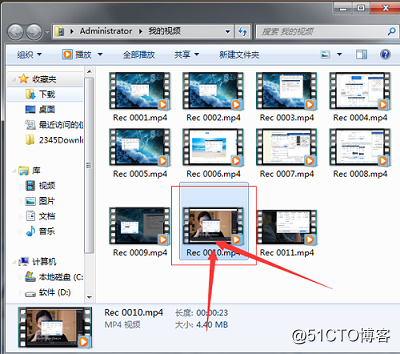
以上就是全部的操作内容啦!是不是觉得特别简单实用呢?希望可以有效的帮助到你们哦!
以上是关于电脑自动录屏软件哪个好用 电脑自动录屏怎么设置的主要内容,如果未能解决你的问题,请参考以下文章